如何把Mysql卸载干净(亲测有效)
如何完美的卸载掉Mysql?按以下几个步骤去执行。
步骤一
确认你的mysql服务是关闭的状态,不然卸载不干净。
在我的电脑(计算机)-- 管理 – 服务和应用程序 – 服务,找到mysql 把状态关闭。
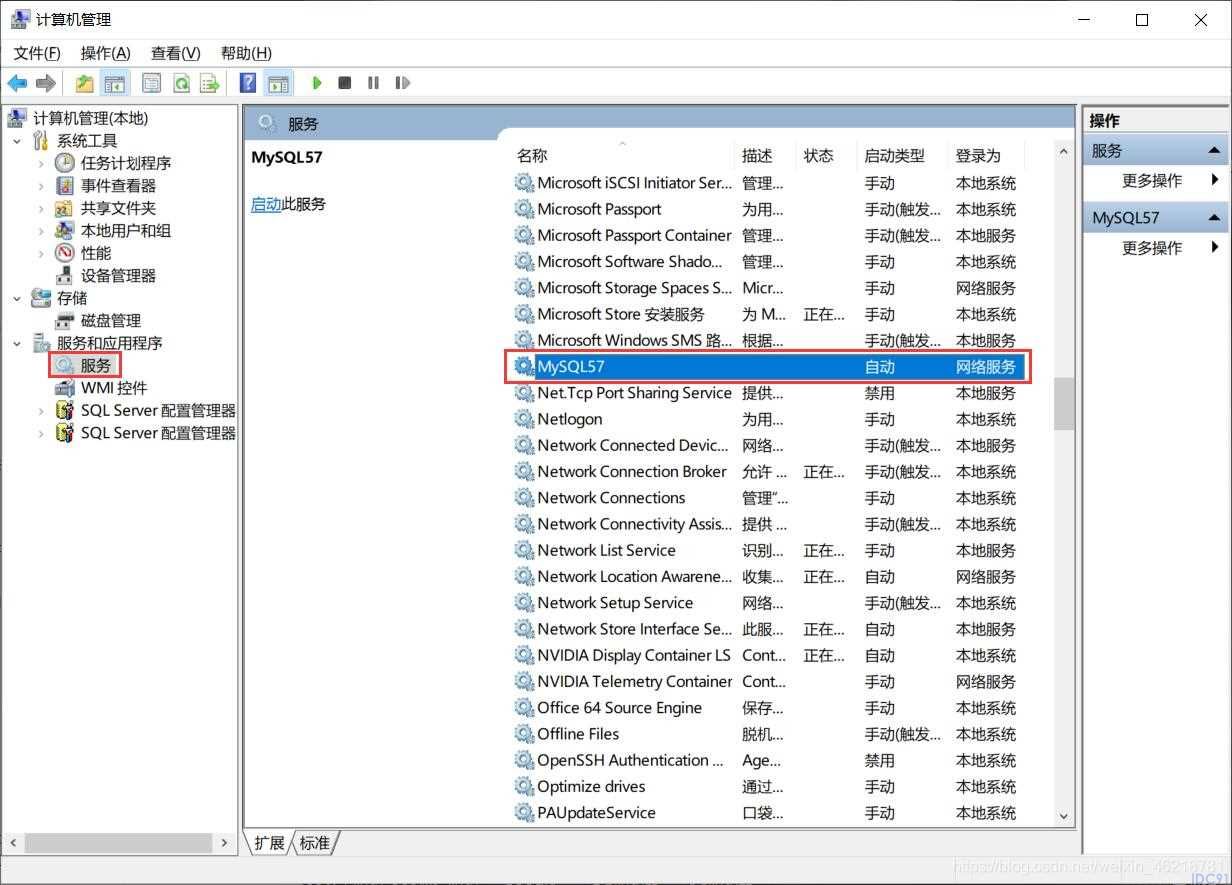
步骤二
在控制面板中卸载mysql软件。
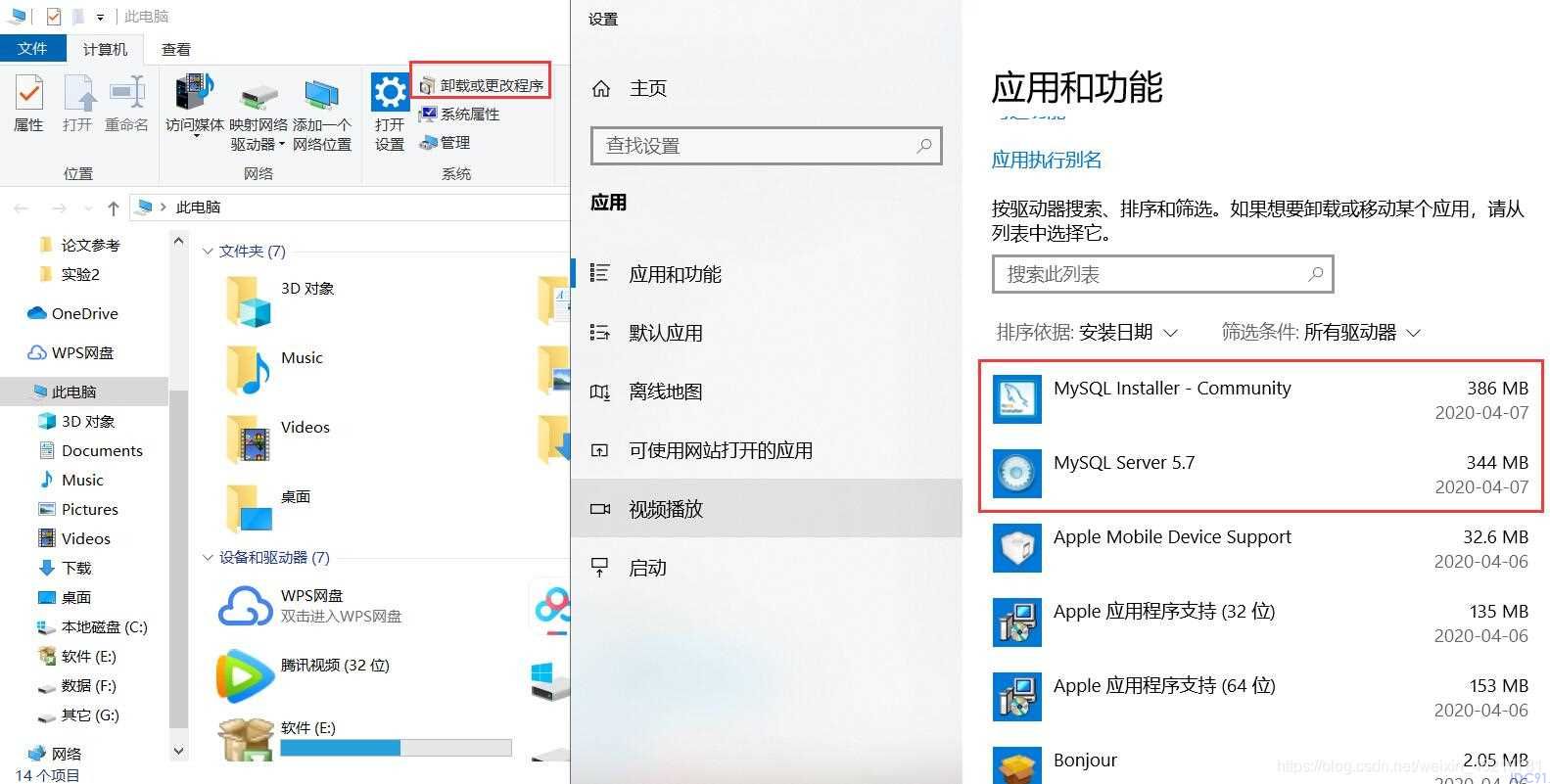
步骤三
卸载过后删除C:Program Files (x86)MySQL该目录下剩余了所有文件,把mysql文件夹也删了。
因为我的系统是64位,把软件安装的位置是E盘,所以按这个路径去查找删除。
E:ProgramData MySQL
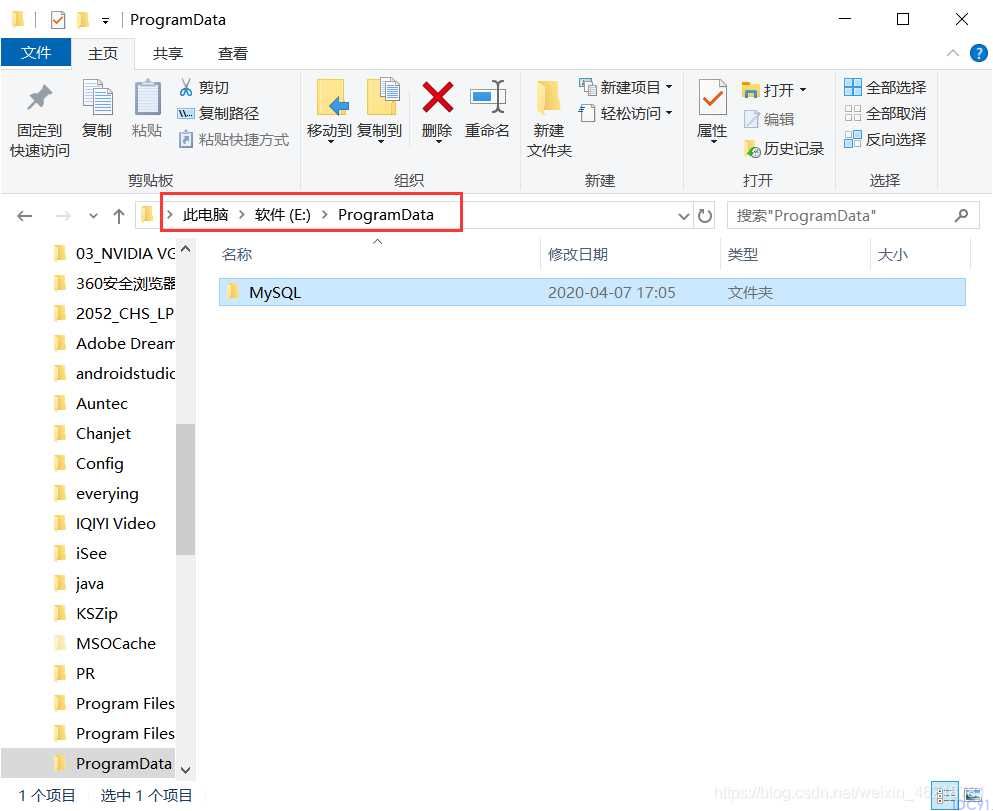
步骤四
windows+R运行“regedit”文件,打开注册表。
删除注册表:HKEY_LOCAL_MACHINESYSTEMControlSet001ServicesEventlogApplicationMySQL文件夹。
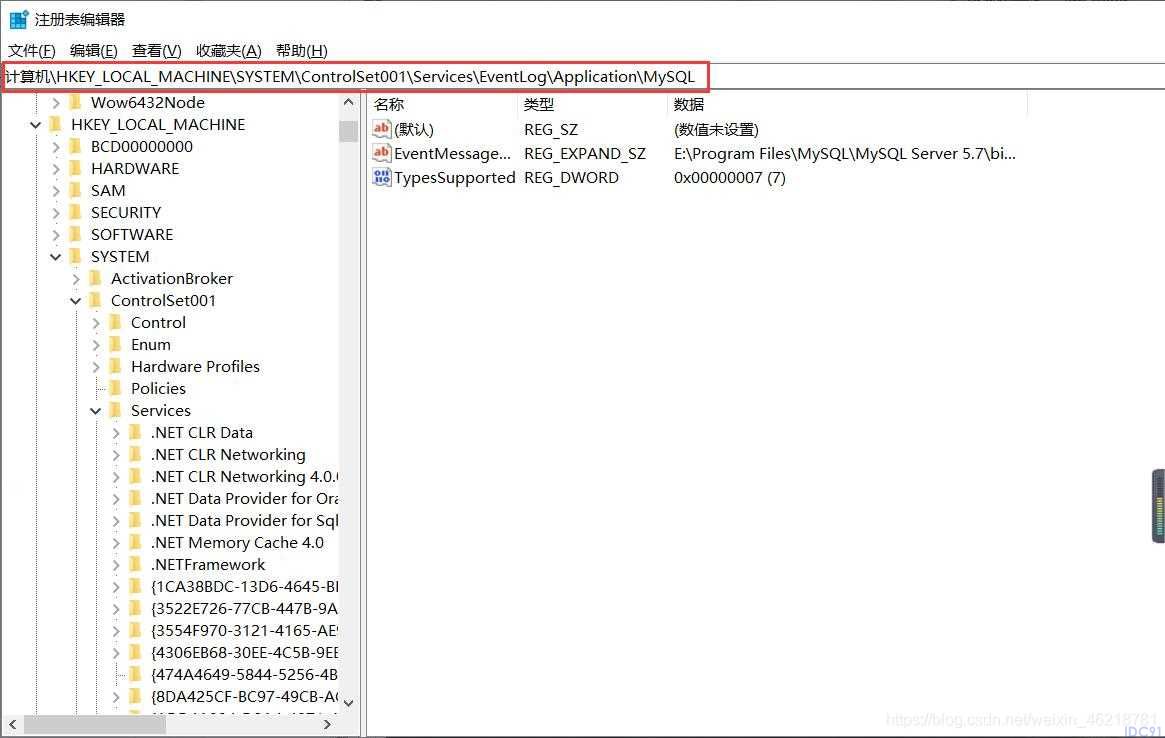
再删除注册表:HKEY_LOCAL_MACHINESYSTEMControlSet002ServicesEventlogApplicationMySQL文件夹。
如果没有可以不用删除了。我的没有就没删。
步骤五
删除C盘下的C:ProgramDataMySQL 所有文件。
如果删除不了则用360粉碎掉即可,该programData文件是隐藏的默认,设置显示后即可见。(若这里不清楚的自行百度下)
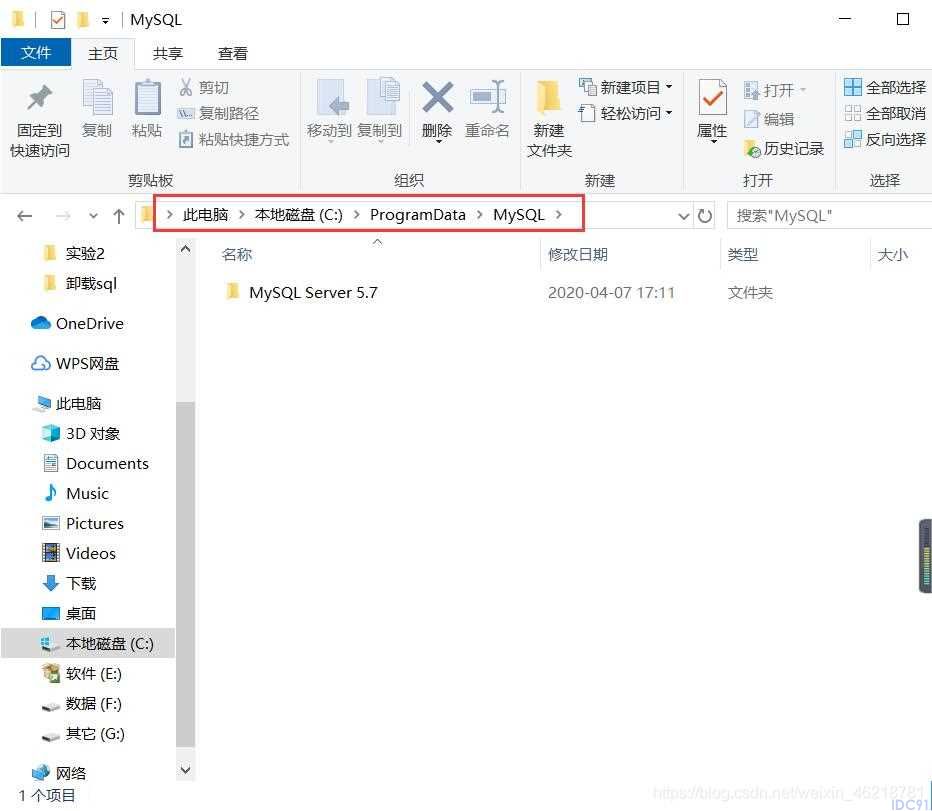
步骤六
关键!!!删除C:Documents and SettingsAll UsersApplication DataMySQL下的文件夹,一定要删!
如果找不到,按下面方法解决,这里分两种情况:
默认安装的C盘的。
按这个路径去查找删除:
C:Users你的用户名字AppDataRoamingMySQL,也是隐藏的。
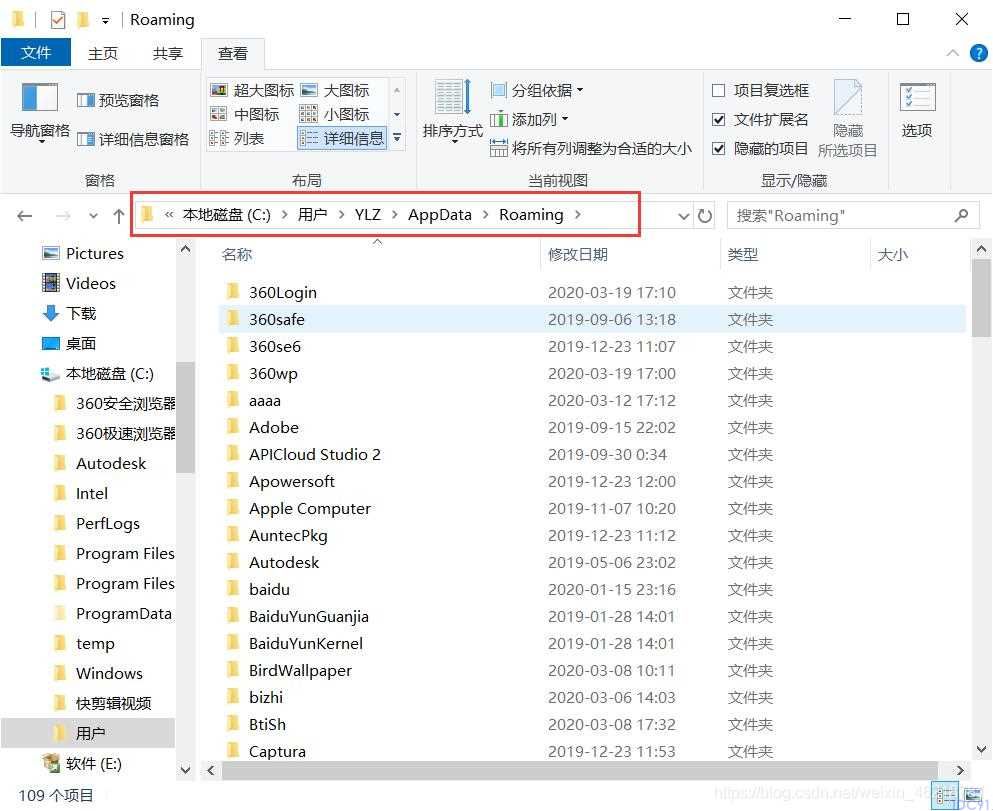
更改安装位置的。
C:Program Files 这个文件夹找找看,或者安装的时候自己手动更改了路径,一般默认在Program Files 或者Program Files (x86)
以我为例:
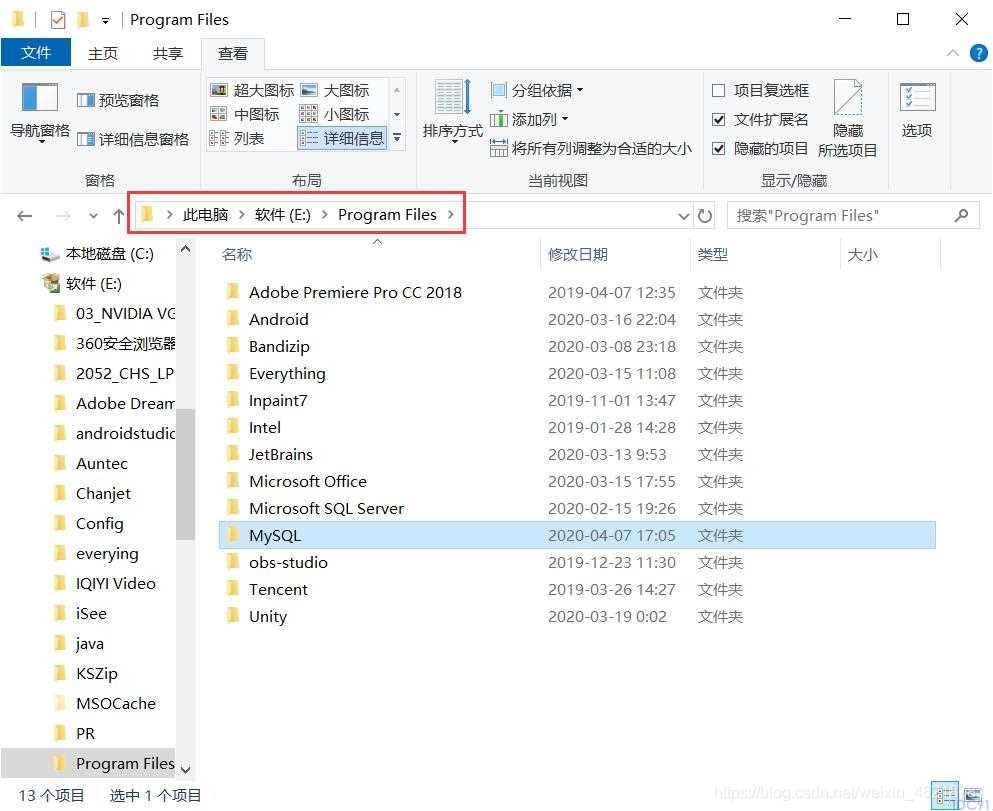
最好重启下电脑,重新安装就可以了!
总结
卸载Mysql时按以上几个步骤一步步去查找删除,实在没有就跳过。
由于安装的mysql数据库版本不同,所以安装时,需要选择和配置的文件也不相同,需要根据自己的mysql版本进行安装。
如果不知道的,可以参考一下网上的对应的版本安装方式,避免重复多次安装!
卸载完要重新安装可以看这篇教程:新手如何安装Mysql?(亲测有效)
到此这篇关于如何把Mysql卸载干净(亲测有效)的文章就介绍到这了,更多相关Mysql卸载干净内容请搜索脚本之家以前的文章或继续浏览下面的相关文章希望大家以后多多支持脚本之家!
您可能感兴趣的文章:- 完全卸载mysql(停止服务、卸载相关程序、删除注册表
- Linux下彻底卸载mysql详解
- Mac 安装和卸载 Mysql5.7.11 的方法
- 彻底卸载mysql 个人亲测!
- 彻底卸载MySQL的方法分享
- mysql 服务完全卸载技巧
- Mysql5.7解压版的安装和卸载及常见问题小结
- MySQL数据库卸载的完整步骤
您可能感兴趣的文章
- 05-31MySQL中的 inner join 和 left join的区别解析(小结果集驱动大结果集)
- 05-31MySQL索引失效十种场景与优化方案
- 05-31MYSQL 高级文本查询之regexp_like和REGEXP详解
- 05-31MySQL获取binlog的开始时间和结束时间(最新方法)
- 05-31MySQL索引查询的具体使用
- 05-31基于MySQL和Redis扣减库存的实践
- 05-31关于MySQL的存储过程与存储函数
- 05-31MySQL实战文章(非常全的基础入门类教程)
- 05-31MySQL Flink Watermark实现事件时间处理的关键技术
- 05-31MySQL Flink实时流处理的核心技术之窗口机制


阅读排行
推荐教程
- 05-30开启MySQL远程连接的方法
- 05-30MySQL数据库中varchar类型的数字比较大小的方法
- 05-30浅谈mysql返回Boolean类型的几种情况
- 05-30MySQL线上死锁分析实战
- 05-30Prometheus 监控MySQL使用grafana展示
- 05-30CentOS7安装MySQL 8.0.26的过程
- 05-30Navicat for MySQL 11注册码激活码汇总
- 05-30详解mysql触发器trigger实例
- 05-30MySQL高可用架构之MHA架构全解
- 05-30mysql 8.0.24 安装配置方法图文教程


